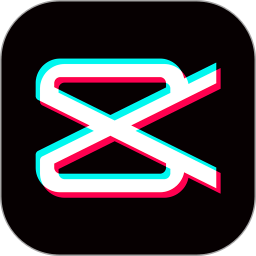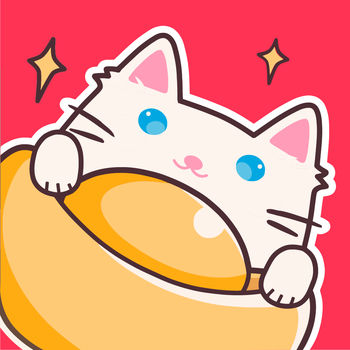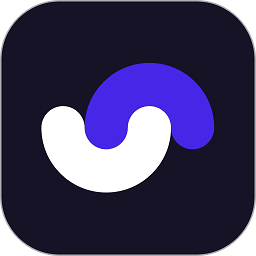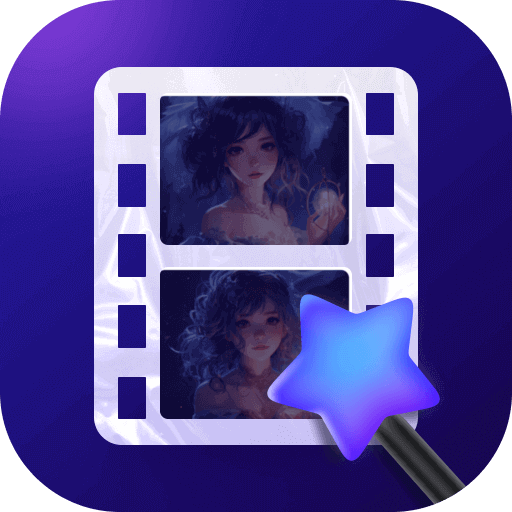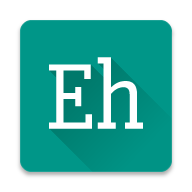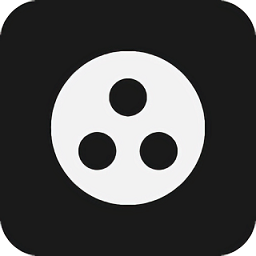轻松学会:如何将Windows 10电脑加入工作组详细步骤
作者:佚名 来源:未知 时间:2024-11-22
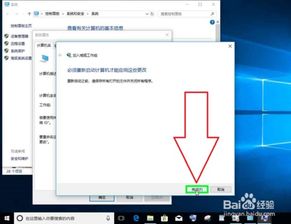
在日常办公环境中,团队协作是提升工作效率的关键。而将你的Windows 10电脑加入到一个工作组中,可以极大地方便文件共享、打印机使用以及网络资源的访问。无论你是在一个大型企业,还是在小型创业团队,了解并掌握这一技巧都将对你的工作大有裨益。接下来,我们将详细介绍如何在Windows 10电脑上轻松加入工作组,让团队协作变得更加高效。

首先,我们需要明确什么是工作组。工作组是局域网内的一种计算机资源管理方式,它将一组计算机组织在一起,便于用户进行资源共享和权限管理。在同一个工作组内的计算机可以相互访问共享文件夹、打印机等资源,这对于提升团队协作效率至关重要。
一、准备工作
在正式开始之前,请确保你已经具备了以下条件:
一台运行Windows 10操作系统的电脑。
一个已经配置好的局域网环境,确保所有计算机都能在同一网络下互相通信。
管理员权限,因为加入工作组需要对网络设置进行修改。
二、检查当前网络设置
在开始加入工作组之前,我们首先要确保当前的网络设置是正确的。
1. 打开网络和共享中心:
在任务栏的右下角找到网络图标,右键点击并选择“打开网络和共享中心”。
2. 查看网络连接:
在打开的窗口中,点击“更改适配器设置”,确保你的电脑已经连接到正确的网络。
3. 检查IPv4设置:
选中你正在使用的网络连接,右键点击并选择“属性”。在打开的窗口中,找到“Internet协议版本4(TCP/IPv4)”,点击“属性”。确保IP地址和DNS服务器地址已经正确配置。
三、修改计算机名称和工作组
接下来,我们需要修改计算机的名称和所属的工作组。
1. 打开系统属性:
右键点击“此电脑”(或“计算机”),选择“属性”。
2. 更改计算机名称:
在打开的窗口中,点击“更改设置”。在“计算机名”选项卡下,点击“更改”按钮。在弹出的窗口中,输入你想要的新计算机名称,然后点击“确定”。
3. 更改工作组:
在同一个“更改设置”窗口中,切换到“工作组”选项卡。在“工作组”框中输入你想要加入的工作组名称,然后点击“确定”。系统会提示你需要重启计算机以应用更改,点击“确定”以继续。
4. 重启计算机:
保存所有未保存的工作,然后重启你的计算机。
四、加入工作组
重启计算机后,你的电脑就已经准备好加入工作组了。以下步骤将指导你完成这一过程。
1. 打开高级共享设置:
再次打开“网络和共享中心”,然后点击左侧的“更改高级共享设置”。
2. 启用文件和打印机共享:
在打开的窗口中,找到“文件和打印机共享”部分。确保“启用文件和打印机共享”选项已经被勾选。
3. 启用网络发现:
在同一窗口中,找到“网络发现”部分。确保“启用网络发现”和“启用文件和打印机共享(打印机共享)”选项都已经被勾选。
4. 保存设置:
更改完成后,点击“保存更改”按钮。
五、访问工作组计算机
现在,你的电脑已经成功加入到了工作组中。接下来,你可以尝试访问同一工作组内的其他计算机。
1. 打开文件资源管理器:
按Win+E快捷键打开文件资源管理器。
2. 访问网络:
在文件资源管理器的左侧导航栏中,点击“网络”。
3. 查找工作组:
在打开的窗口中,你应该能够看到当前局域网内的所有工作组。找到并双击你想要访问的工作组名称。
4. 访问计算机:
在工作组窗口中,你将看到所有属于该工作组的计算机。双击你想要访问的计算机名称,输入相应的用户名和密码(如果需要),即可访问该计算机的共享资源。
六、常见问题解决
在加入工作组的过程中,你可能会遇到一些常见问题。以下是一些解决方案:
无法找到工作组:
确保所有计算机都已连接到同一局域网,并且网络发现功能已经启用。此外,防火墙设置也可能影响工作组的发现,请确保防火墙允许文件和打印机共享。
无法访问共享资源:
检查共享资源的权限设置,确保你有足够的权限进行访问。此外,网络问题或防火墙设置也可能导致无法访问共享资源。
计算机名称冲突:
确保网络中没有其他计算机使用相同的名称。如果发生冲突,你需要更改你的计算机名称并重新加入工作组。
七、提升团队协作效率
加入工作组后,你可以利用以下功能进一步提升团队协作效率:
共享文件夹:
在需要共享的文件夹上右键点击,选择“属性”,然后在“共享”选项卡下设置共享权限。这样,同一工作组内的其他用户就可以访问这些文件夹了。
共享打印机:
将打印机连接到一台计算机上,并在该计算机上共享打印机。同一工作组内的其他用户就可以通过网络连接到这台打印机并进行打印了。
使用网络驱动器:
你可以将工作组内的共享文件夹映射为网络驱动器,这样在文件资源管理器中就可以直接访问这些文件夹了。
八、总结
通过以上步骤,你已经成功地将你的Windows 10电脑加入到了一个工作组中。这不仅方便了文件共享和打印机使用,还提升了团队协作效率。如果你在工作中经常需要访问局域网内的其他计算机资源,那么加入工作组无疑是一个明智的选择。希望本文对你有所帮助!
- 上一篇: 如何在线观看湖南卫视的网络直播?
- 下一篇: DNF手机令牌解绑教程:轻松操作指南